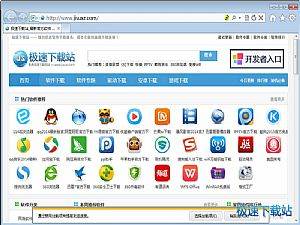不可不知!IE浏览器优化攻略最全解析第八篇
时间:2019-09-06 11:20:47 作者:无名 浏览量:56
核心提示:随着信息技术的迅猛发展,网络应用已经深入到人们日常生活的每一个角落,不少的居民小区、公司、学校、政府机关相继建立了自己的局域网,加上宽带网络的蓬勃发展,确实给用户带来了无尽的快乐,但同时也带来诸多令人烦恼的事情。

图一不可不知!IE浏览器优化攻略最全解析第八篇
- 进入下载

- Internet Explorer 8.0 XP 8.0 官方中文版...
大小:16.11 MB
日期:2017/9/5
环境:WinXP,
3、调整自动完成功能的设置
缺省条件下,用户在第一次使用Web地址、表单、表单的用户名和密码后(如果同意保存密码),在下一次再想进入同样的Web页及输入密码时,只需输入开头部分,后面的就会自动完成,给用户带来了便利,但同时也带来了安全问题。可以通过调整“自动完成”功能的设置,来解决该问题。可以做到只选择针对 Web 地址、表单和密码使用“自动完成”功能,也可以只在某些地方使用此功能,还可以清除任何项目的历史记录。具体设置方法如下:(1)在 Internet Explorer 的“工具”菜单上,单击“Internet 选项”。(2)单击“内容”标签。(3)在“个人信息”区域,单击“自动完成”。(4)选中要使用的“自动完成”选项的复选框。
为了安全起见,防止泄露自己的一些信息,应该定期清除历史记录,这时只需在第4步点击“清除表单”和“清除密码”按钮即可。

图二不可不知!IE浏览器优化攻略最全解析第八篇
4、对脚本等进行限制
在互联网上(如在浏览web页和在聊天室里)经常使用Java、JavaApplet、ActiveX等程序和控件,为朋友们浏览网站时提供了精彩的特效,殊不知也为一些不怀好意的网络破坏者们提供了机会,它们可能会获取你的用户标识、IP地址,乃至口令,甚至会在你的机器上安装某些程序或进行其他操作。如何避免这些问题的发生呢?在安装正版防火墙的同时,我们还应该对Java、JavaScript等脚本、ActiveX的控件和插件进行限制,以确保安全。点击IE菜单栏中的“工具”-“Internet选项”-“安全”-“Internet”-“自定义级别”,然后进行相关的设置。在这里可以对“ActiveX控件和插件”、“Java”、“脚本”、“下载”、“用户验证”等安全选项进行选择性设置:如“启用”,“禁用”或“提示”。对相关选项不熟悉的朋友们可在“重置”的下来框中选择安全级别,然后点击“确定”即可。

图三不可不知!IE浏览器优化攻略最全解析第八篇
Internet Explorer 8.0 XP 8.0 官方中文版
- 软件性质:国外软件
- 授权方式:免费版
- 软件语言:简体中文
- 软件大小:16499 KB
- 下载次数:15848 次
- 更新时间:2019/9/6 0:40:39
- 运行平台:WinXP,...
- 软件描述:IE8(Internet Explorer 8)是一款优秀的多标签网页浏览器,由... [立即下载]
相关资讯
相关软件
- 荔枝FM成立6年引来了新的纠纷?
- 10000单司机告诉你:滴滴也存在二八定律,怎...
- 炸弹小分队玩法详解 对战小技巧汇总
- 在美柚APP上广告推行投进是怎样做的?
- 手把手教你如何用“天眼查”第一时间发掘短...
- B612——带给你童话感觉的自拍神器
- 携程网怎么抢低价机票 携程抢低价机票技巧
- 知乎里边的小技巧,把握这些你就能轻松做推...
- 如何用作业帮快速寻找答案
- 美团小技巧、你学到了吗?
- 三星魔术师软件介绍及用法
- 奇易软件的介绍及相关说明
- 后羿采集器小白神器相关用法及介绍
- 不可不知!IE浏览器优化攻略最全解析第九篇...
- 不可不知!IE浏览器优化攻略最全解析第八篇...
- 不可不知!IE浏览器优化攻略最全解析第七篇...
- 不可不知!IE浏览器优化攻略最全解析第六篇...
- 不可不知!IE浏览器优化攻略最全解析第五篇...
- 不可不知!IE浏览器优化攻略最全解析第四篇...
- 不可不知!IE浏览器优化攻略最全解析第三篇...